こんにちは、mickです。
Windows10 を使っていてインターネットの調子が悪いとき、改善する方法はいくつかあります。
そのひとつにインターネットに接続しているネットワークを再起動すれば治ることがあります。
でも、Windows10 を再起動するのに待ちたくない…
そんなときに使える方法を紹介します。
ネットワーク(アダプタ)を再起動する
インターネットの調子が悪い
パソコンを使っていて、何もしてなくてインターネットの調子が悪くなることがあります。
自分はこんなとき、5割くらいネットワークアダプタを再起動することで問題を解決しています。
具体的な流れ:ネットワークアダプタを再起動する
この方法を使えば、わざわざパソコンを再起動しなくてもすみます。
ネットワークアダプタを再起動すれば、インターネットの調子が戻ることがあるんです。
ネットワークとインターネットの設定を開く
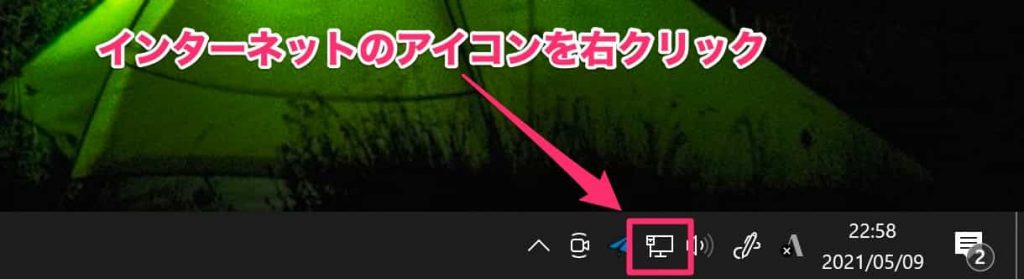
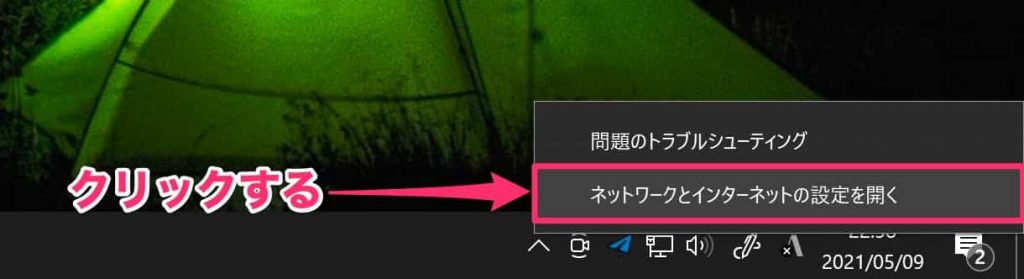
アダプターのオプションを変更する

インターネットに接続するネットワークアダプタを無効にする


インターネットに接続するネットワークアダプタを有効にする

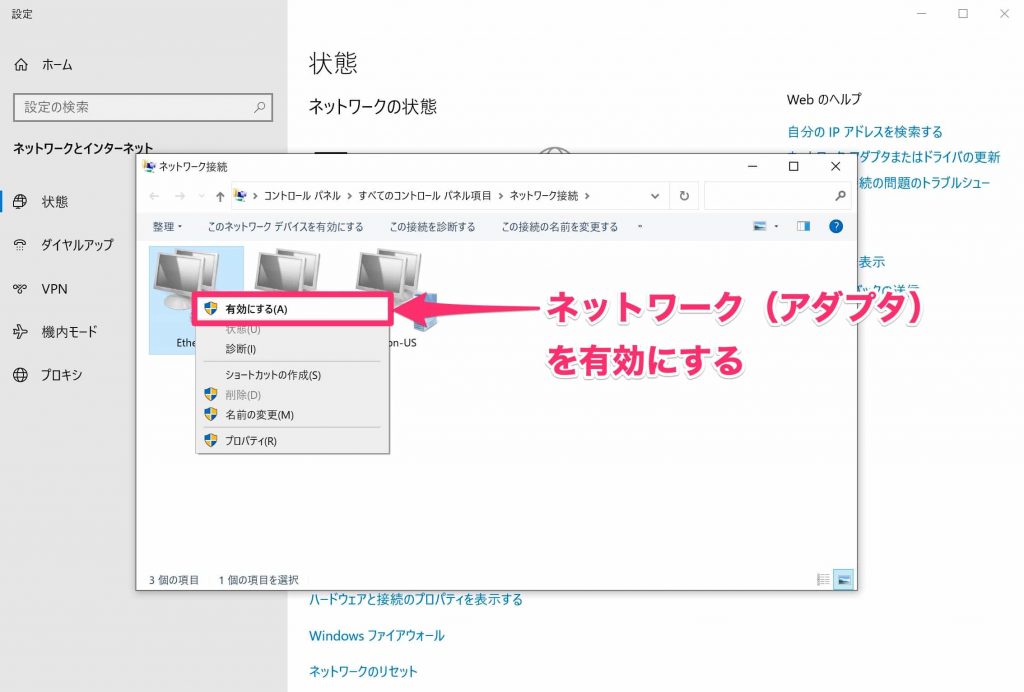

まとめ。
Windows10 を再起動せずにネットワークだけ再起動する方法を紹介しました。
インターネットの調子が悪いときは、まずはこれをやってみてください。
1度やれば、すぐに慣れます。
記事を読んでくれて嬉しいです。
今日もありがとうございました。
初稿 2021/05/09


